Kaip pakeisti failo formatą iPhone

Norėdami pakeisti failo formatą „iPhone“, nedelsdami naudosime failų tvarkymo programą telefone, o ne palaikantį trečiosios šalies programą.

Norėdami pakeisti failo formatą „iPhone“, nedelsdami naudosime failų tvarkymo programą telefone, o ne palaikantį trečiosios šalies programą. Failo formato keitimas „iPhone“ taip pat padeda daugeliui tikslų, pavyzdžiui, konvertuojant PDF į JPG, jei tai daroma „Mac“, peržiūrint failą įvyks klaida, tačiau konvertuojant atgal į PDF, galite peržiūrėti turinį. lengva. Toliau pateiktame straipsnyje bus nurodyta, kaip pakeisti failų formatus „iPhone“.
„iPhone“ failų formatų keitimo instrukcijos
1 žingsnis:
„iPhone“ sąsajoje vartotojas spusteli programą Failai , tada – Naršyti , tada – aplanką , kuriame yra failas, kurio formatą norite pakeisti.
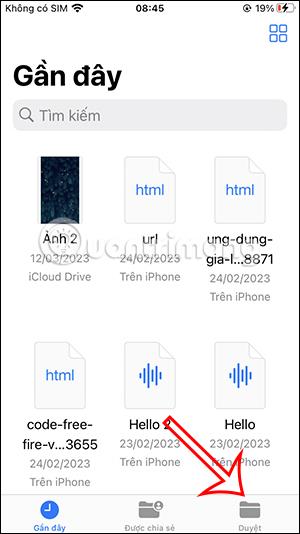
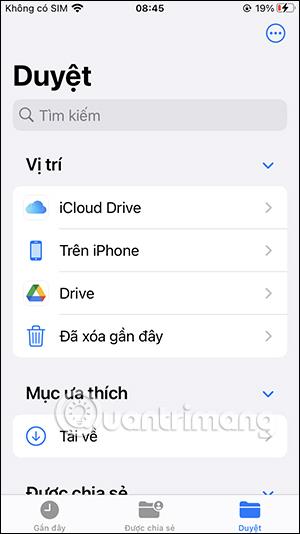
2 žingsnis:
Aplanke vartotojas spustelėja 3 taškų piktogramą viršutiniame dešiniajame ekrano kampe, tada spusteli View Options .
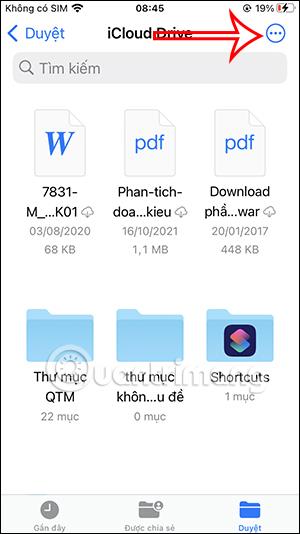
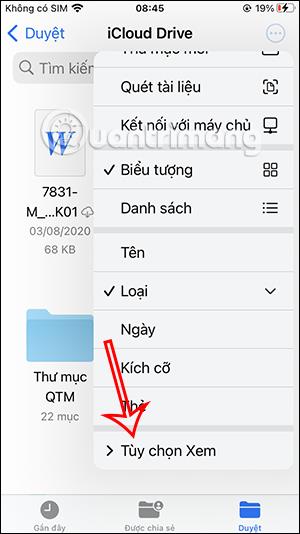
Dabar vartotojai spustelėja Rodyti visus plėtinius, kad pamatytų failo formatą.
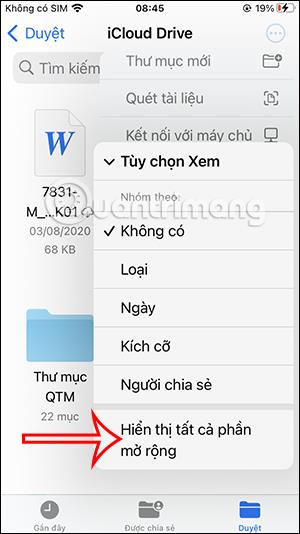
Naudotojų rezultatuose buvo rodomas failo formatas, kaip nurodyta toliau.
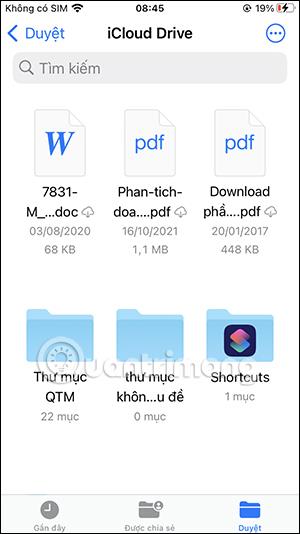
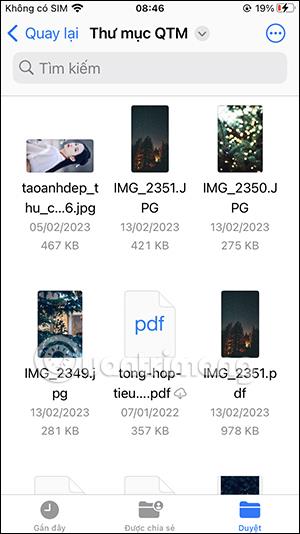
3 veiksmas:
Tada spustelėkite ir palaikykite failą, kurio formatą norite pakeisti, ir rodomame meniu pasirinkite Pervardyti . Dabar pakeisime šį failo formatą į kitą norimą formatą.
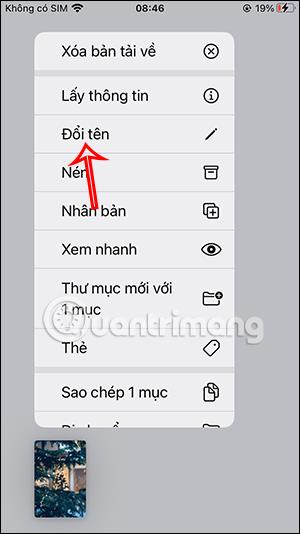
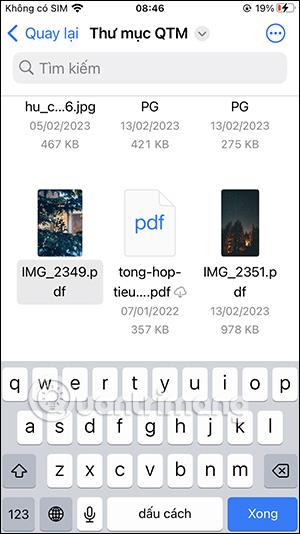
4 veiksmas:
Dabar jūsų paklaus, ar norite pakeisti šį failo formatą, spustelėkite Naudoti... , kad pakeistumėte šį naują formatą.

Taigi sėkmingai pakeitėte failo formatą „iPhone“. Jei norite peržiūrėti informaciją apie šį failą, naudotojams tereikia palaikyti failą ir pasirinkti Gauti informaciją .

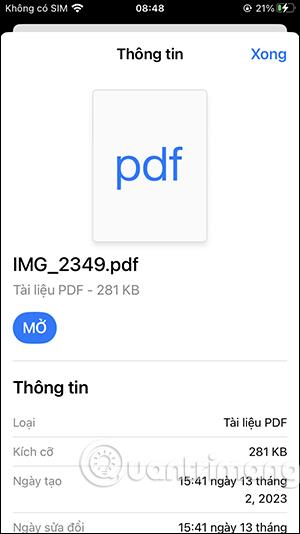
Kodėl negaliu atidaryti failo keičiant formatą „iPhone“?
Yra keletas priežasčių, kodėl failo negalima atidaryti pakeitus formatą.
Todėl vartotojai turi dar kartą patikrinti failą ir pasirinkti tinkamą konvertavimo formatą.
Garso patikrinimas yra nedidelė, bet gana naudinga „iPhone“ telefonų funkcija.
„Photos“ programėlėje „iPhone“ yra prisiminimų funkcija, kuri sukuria nuotraukų ir vaizdo įrašų rinkinius su muzika kaip filme.
„Apple Music“ išaugo ypač didelė nuo tada, kai pirmą kartą buvo pristatyta 2015 m. Iki šiol tai yra antra pagal dydį mokama muzikos srautinio perdavimo platforma pasaulyje po „Spotify“. Be muzikos albumų, Apple Music taip pat yra tūkstančiai muzikinių vaizdo įrašų, visą parą veikiančių radijo stočių ir daugybės kitų paslaugų.
Jei norite, kad vaizdo įrašuose skambėtų foninė muzika, o tiksliau įrašytų dainą kaip foninę vaizdo įrašo muziką, yra labai paprastas sprendimas.
Nors „iPhone“ yra integruota programa „Weather“, kartais ji nepateikia pakankamai išsamių duomenų. Jei norite ką nors pridėti, „App Store“ yra daugybė parinkčių.
Naudotojai ne tik bendrina nuotraukas iš albumų, bet ir gali pridėti nuotraukų prie bendrinamų albumų iPhone. Galite automatiškai pridėti nuotraukų prie bendrinamų albumų, nereikės vėl dirbti iš albumo.
Yra du greitesni ir paprastesni būdai Apple įrenginyje nustatyti atgalinę atskaitą / laikmatį.
„App Store“ yra tūkstančiai puikių programų, kurių dar nebandėte. Įprasti paieškos terminai gali būti nenaudingi, jei norite atrasti unikalių programų, be to, nesmagu pradėti begalinį slinkimą atsitiktiniais raktiniais žodžiais.
„Blur Video“ yra programa, kuri sulieja scenas arba bet kokį norimą turinį telefone, kad padėtų mums gauti patinkantį vaizdą.
Šis straipsnis padės jums įdiegti „Google Chrome“ kaip numatytąją naršyklę „iOS 14“.









